実家の両親に楽天モバイル
![]() を使ってもらう。
を使ってもらう。
この一連の流れが大変で疲れましたが、
両親はすごく安くなったことで、大喜び!
その体験をお話したいと思います。
最初の目標は実家にWi-Fiを設置することだった
70代の両親、実家には子どもを連れてよく遊びに行きます。
実家にはWi-Fiが設置されてないので、子ども達には動画鑑賞禁止命令が出されていました。(命令したのは私)
父も「スマホで検索すると支払いが増える」と母に禁じられていました。
母は「私はメカに弱いから」と、
スマホのことを「メカ」と言ってしまうほど苦手意識が強い。
しかし、現状ではスマホ代6,500円にWi-Fiにひかりを契約すると約4,500円として、
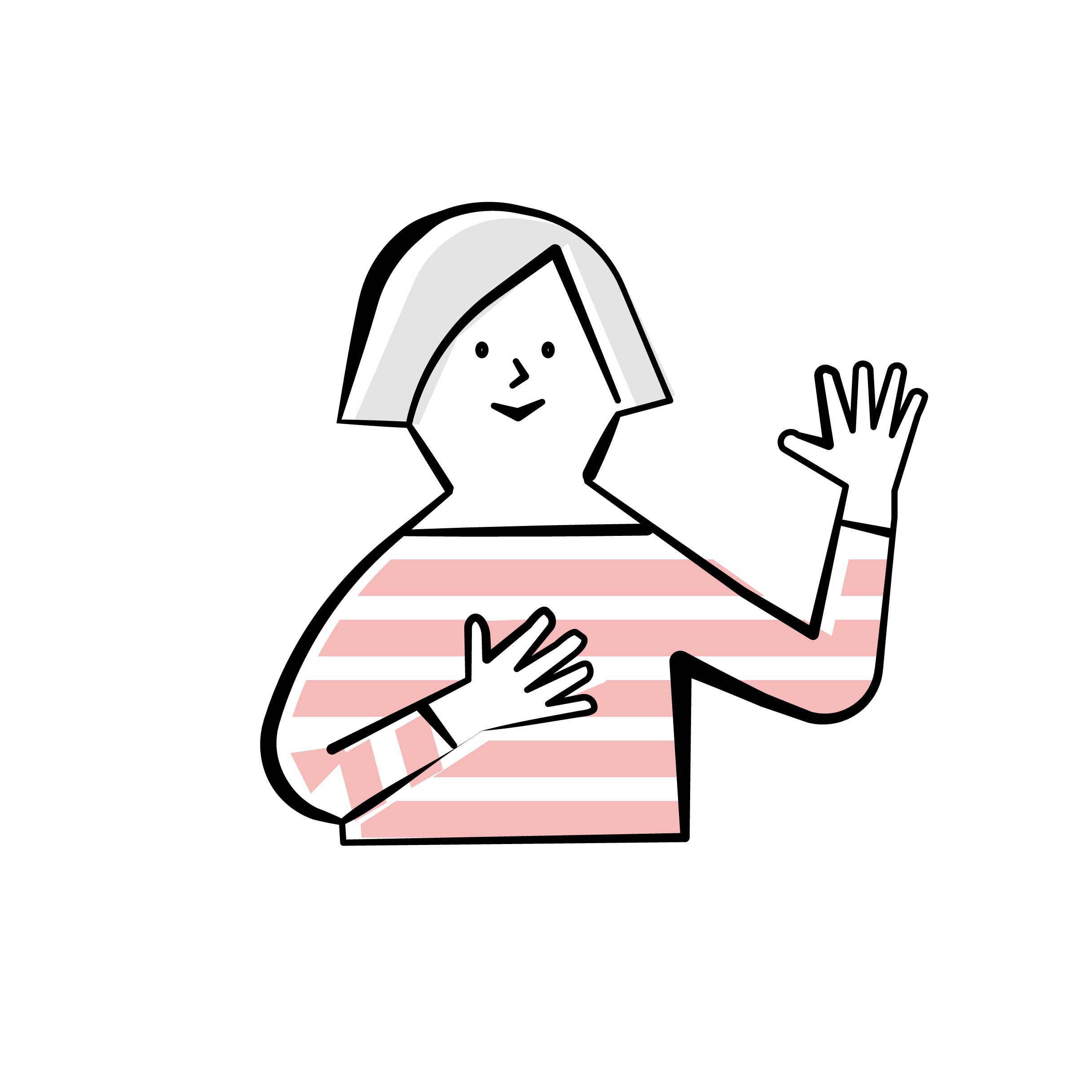
父はともかく子ども達も頼んでいるため、年金生活の両親の携帯代をなんとか安くしてあげたい!
先に楽天モバイル
![]()
![]()
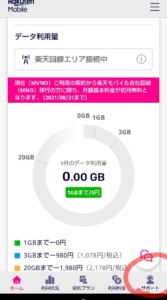
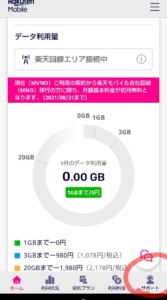
覚悟を決めて、契約を手伝うことにしました。
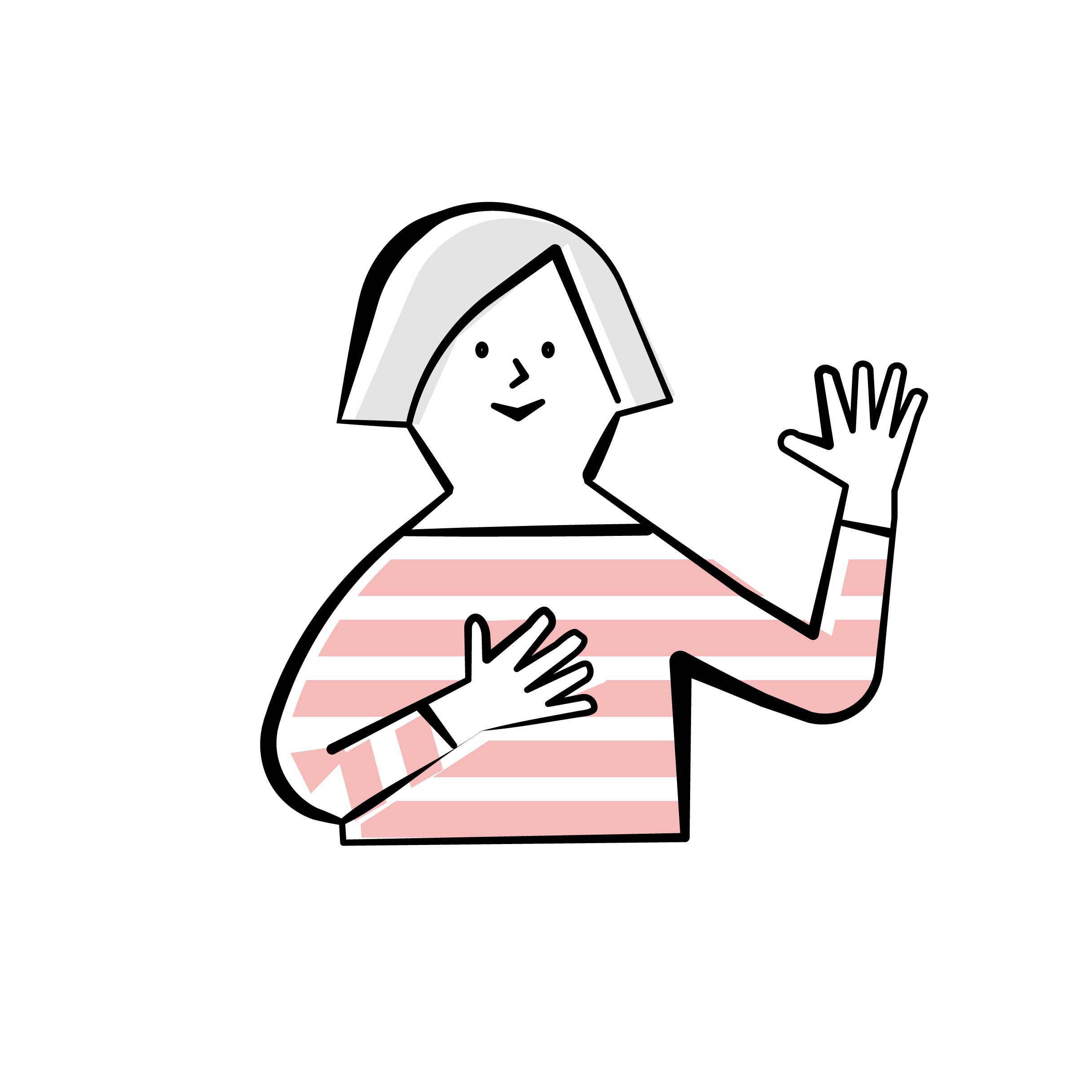
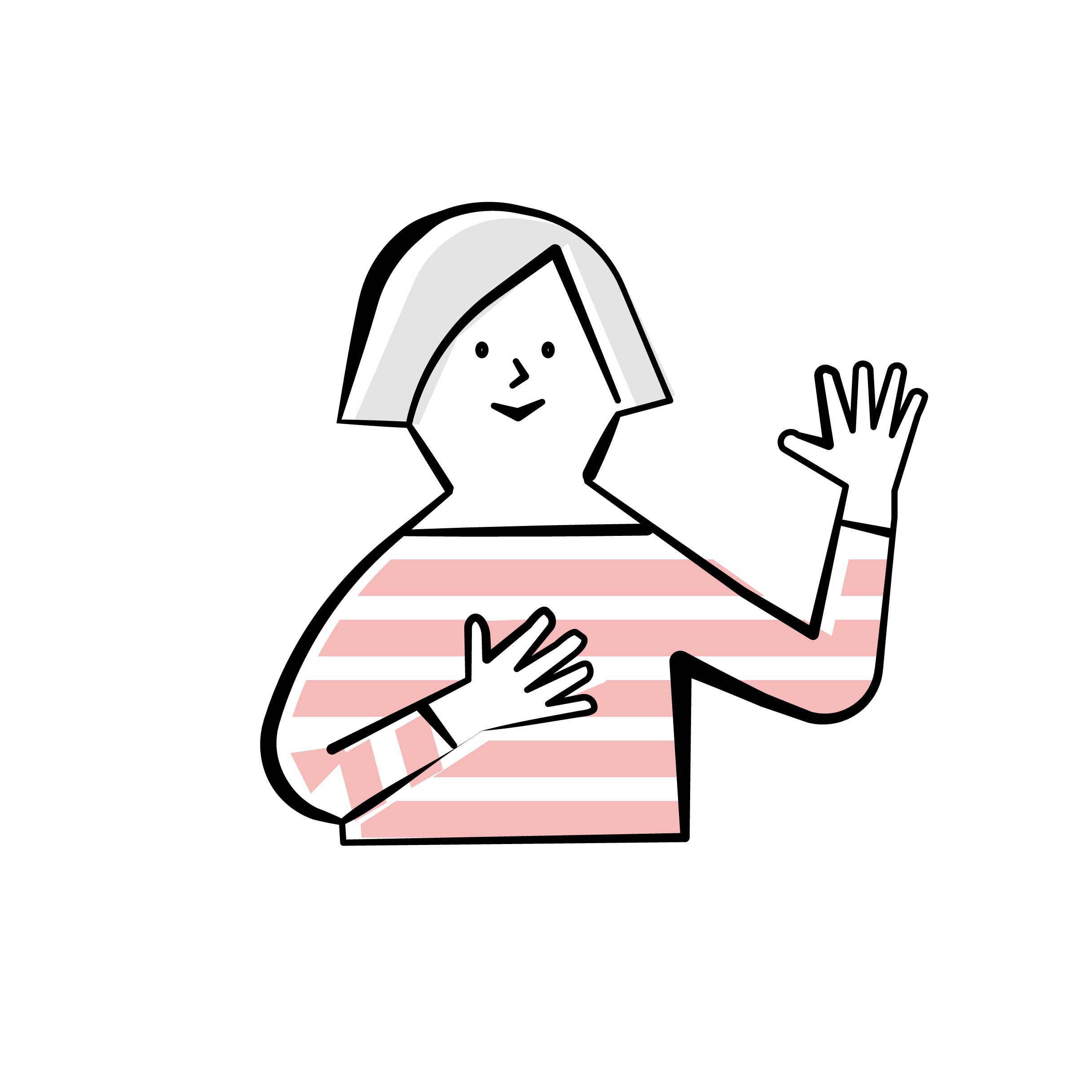
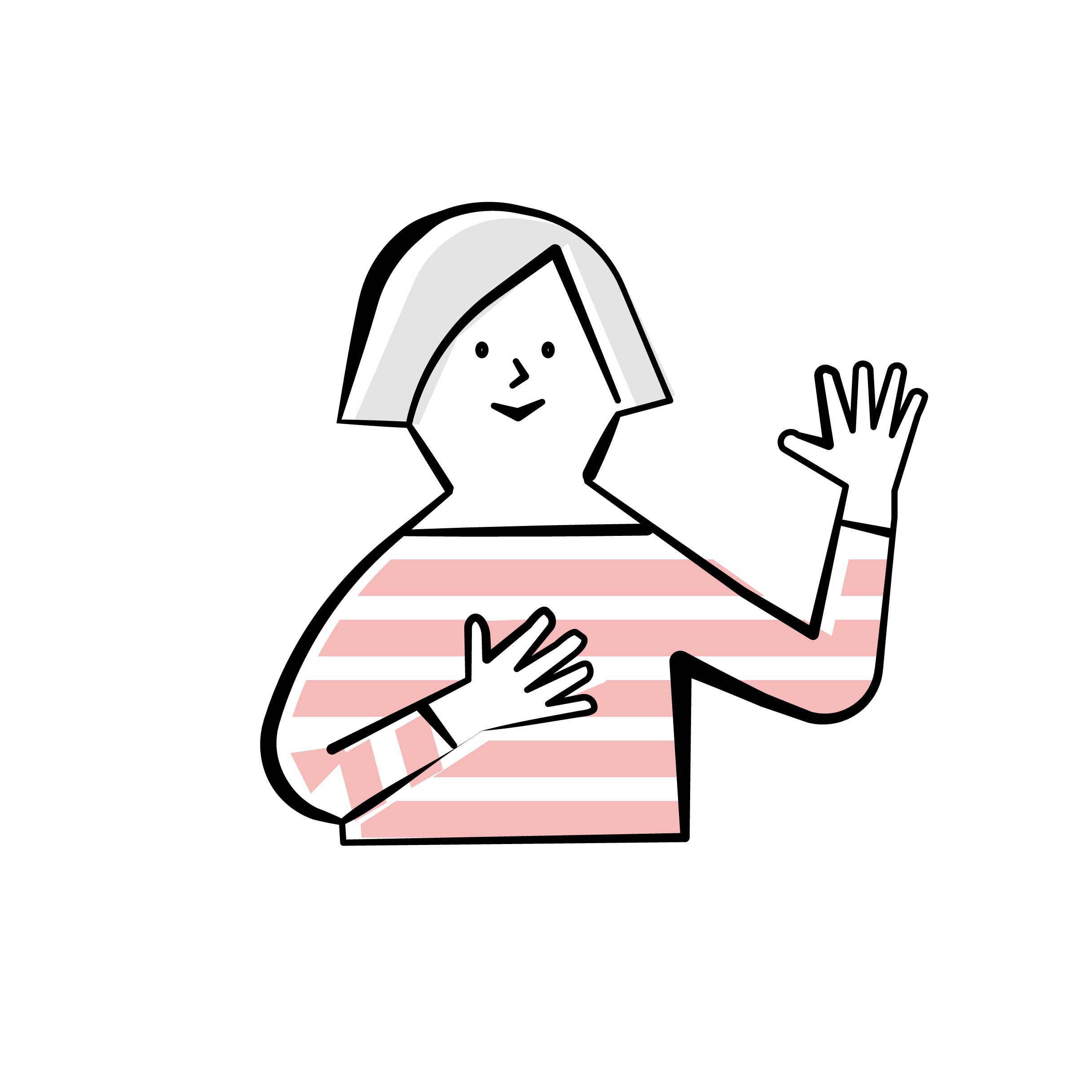
大変な道のりであることはわかっていました。
店舗ではなくスマホで契約(高齢者の負担を最小限に)
我が家は楽天モバイル
![]()
![]()
予約したし、待ち時間もないのに、2時間ほどかかりとてもグッタリしました。
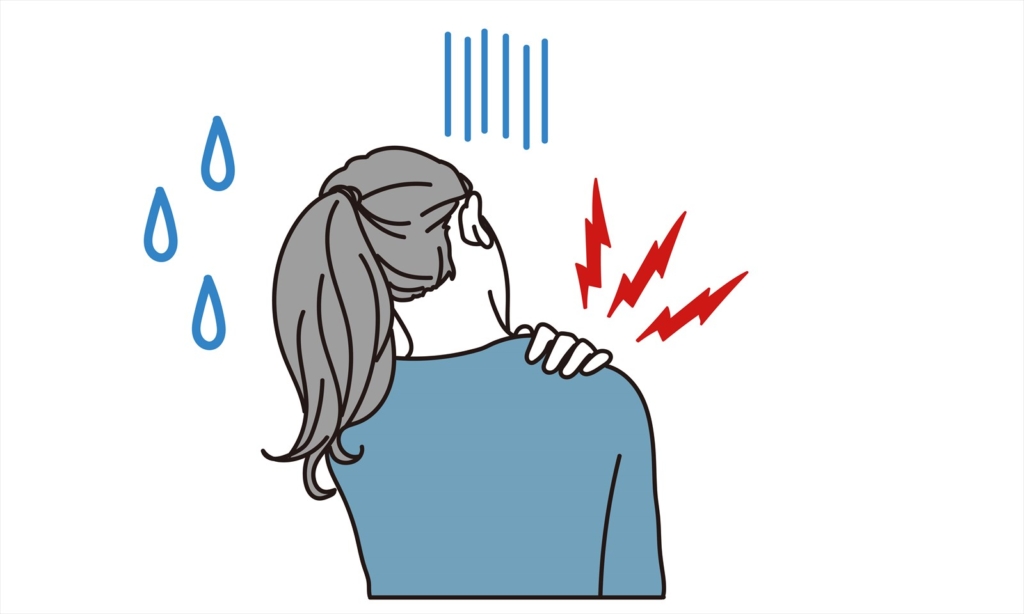
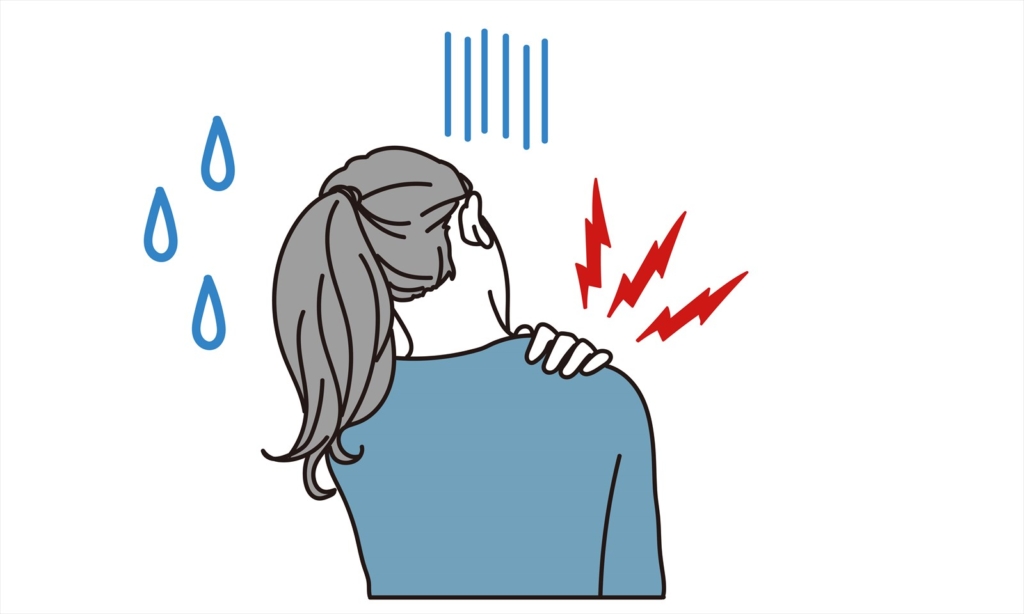
契約することが多い。(どこの携帯会社も同じだと思いますが、、、)
高齢の両親を連れては、両親もしんどいし、私も車で送り迎えも含めて無理!
で、実家で契約することにしました。
MNPの予約番号が必要!聞き出すまでもかなりの時間がいる
まずはauに電話をかけて、MNP(番号ポータビリティ)で、楽天モバイル
![]()
![]()
予約番号を聞き出さなければなりません。
聞き出すまでに、
その説明が電話にて始まった途端、母は私に丸投げ!



何を言ってるか、さっぱりわからない!


受話器をまさに、丸投げされました。
担当者の方は「代理の方が聞く場合その方の名前、そして、本人に代理の方の名前を言っていただく必要があります。」と、
なんだか、思った以上に面倒くさいなと思いながらも3人の間で、受話器は回され、
父母はそれぞれ、私に代理を依頼する旨と名前を言い、
注意事項等は私が理解し、両親に伝える約束をして、
予約番号をそれぞれ聞き出すことができました。
予約番号は発行されてから15日間(2週間程)しか有効期間がありません!
携帯電話会社も10日以上の期間を設けているところが多く発行されたら、すぐに、次の会社に契約できる状態が必要です!
2つの証明書が必要!(マイナンバーカードや自動車免許があればそれのみでOK)
こういう時にマイナンバーカードを作っていたら、
すぐに契約できるのに、と思うのですが、
作ってなかったら仕方ありません。
運転免許証も返納しているため、顔写真入りの証明書がない場合だと、
本人確認書類と補助書類2つの証明書が必要になります。
| 本人確認書類一覧 |
| 運転免許証 |
| 運転経歴証明書 |
| マイナンバーカード |
| 精神障がい者保健福祉手帳 |
| 療育手帳 |
| 身体障がい者手帳 補助書類必要 |
| 健康保険証 補助書類必要 |
| 日本国パスポート 補助書類必要 |
| 住民基本台帳カード 補助書類必要 |
| 補助書類一覧 |
| 公共料金の請求書・領収書(電気・ガス・水道のいずれか/新電力、LPガス、プロパンガスも可) |
| 住民票 |
| 届出避難場所証明書 |
マイナンバー通知カードは本人確認書類・補助書類として受け付けられません。他の本人確認書類をご利用ください。
このうち、健康保険証と住民票を用意しました。
2つの証明書の写真を撮りアップロードして送信!(間違えたら不備のメール)
先に私のスマホで両親の楽天IDを登録し、楽天モバイルのサイトからログイン。
1台づつ申し込んでいきます。
予約番号や有効期限を記入し、最後に証明書2通の撮影とアップロード。


「同意しますか?」
等の確認も済んで完了!
2、3日したら、スマホが届くはずが、
父の証明書が不備のメールが翌日に届きました。
私が間違えて、
補助書類の住民票を公共料金の請求書として、アップロードしていた様です。
このアップロードのし直しが大変苦労しました。
車で一時間の離れた距離、このためだけに実家に行く。
忙しい平日に往復2時間のロスは痛い。
スマホでやりとりすることにしました。
メールができない。LINEはかろうじて、写真をもらうことができる両親。
LINEの動画通話を使い、私と長男が必死になって、LINEから写真を撮って送信する方法を説明。
2時間ほどのやり取りの結果、なんとか、こちらから、アップロードし直しましたが、
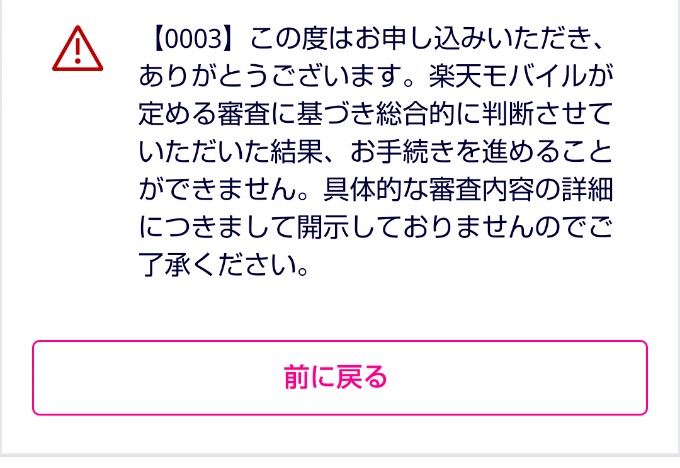
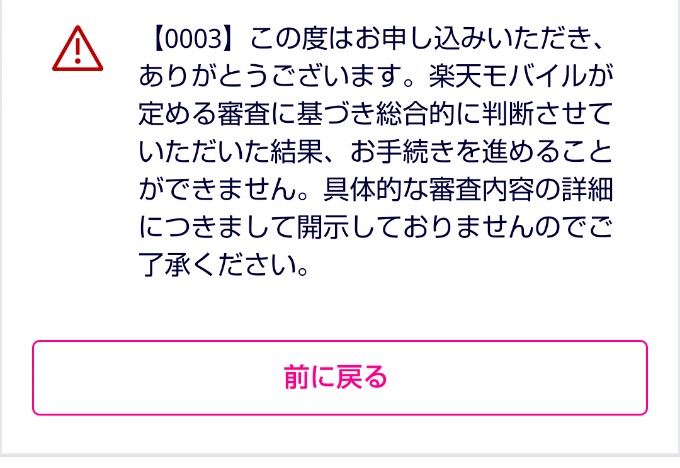
「お手続きを進めることができません。」という結果が。
また、1からやり直しです。
スマホを楽天回線に繋げる作業
スマホ内蔵型のeSIMが簡単!
新しく購入した楽天のスマホ。
auのスマホは簡単スマホ過ぎて(笑)楽天スマホの移行可能機種ではなく、
楽天モバイル
![]()
![]()
SIMの取り替えは何度かしてきましたが、とても小さくて、設置するのが大変です。
今後、また他の会社に変更する予定がなければ、
設置する必要のない内蔵型のeSIMが簡単で、オススメです。
1.楽天モバイル対応スマホを用意
2.eSIMを契約
3.my楽天モバイルから申し込み
通信環境がなければ開通できない!開通には「my楽天モバイル」アプリがオススメ
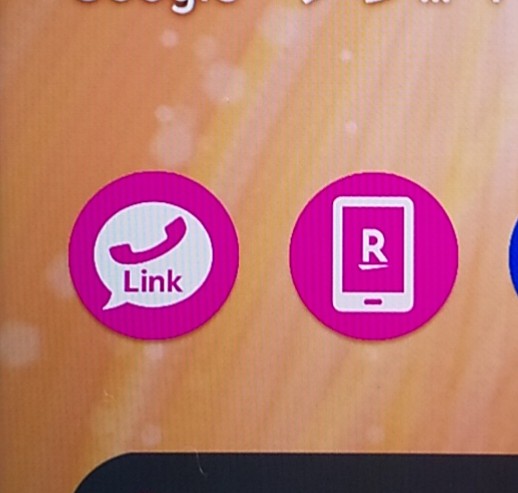
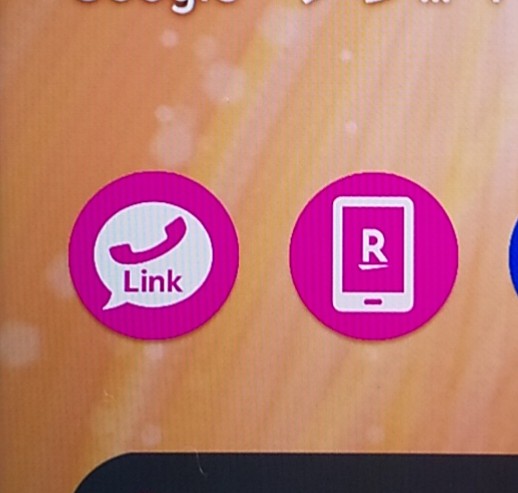
当然ではありますが、楽天モバイル
![]()
![]()
通信環境(Wi-Fi)がなければ開通できません。
実家にはWi-Fi環境がないので、開通は私の家でしました。
開通する機種以外で開通したり、アプリ以外で開通する場合は
QRコードが必要となります。
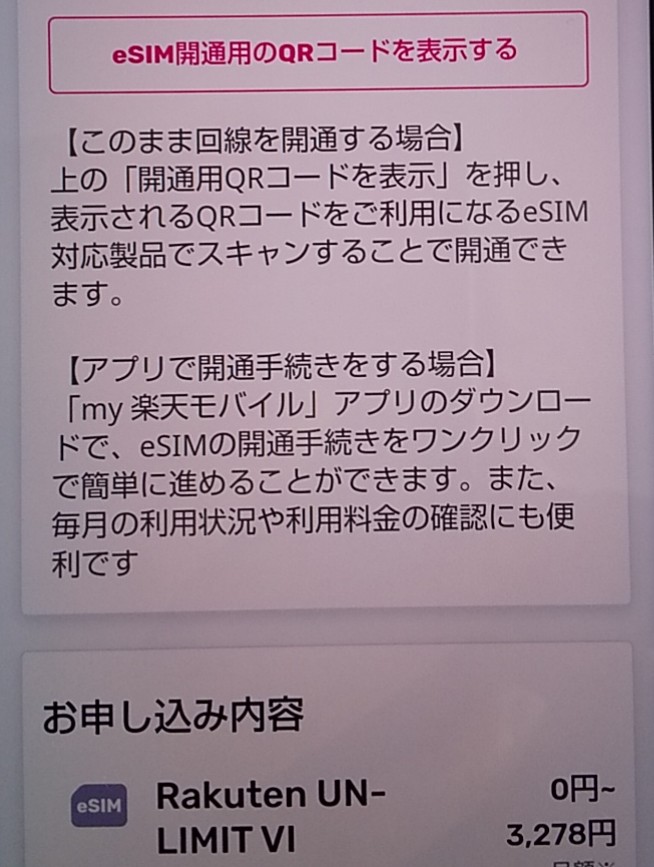
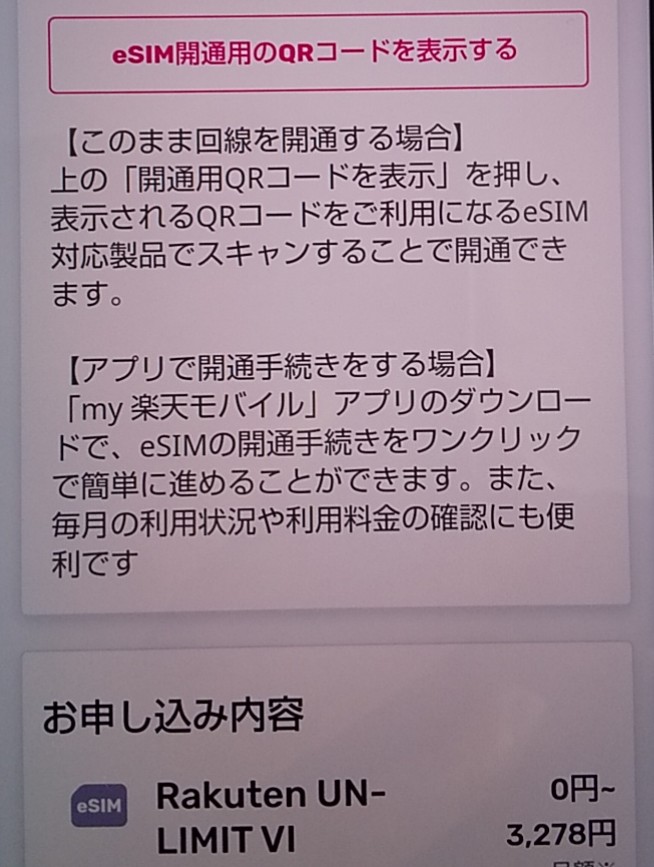
「my楽天モバイル
![]()
![]()
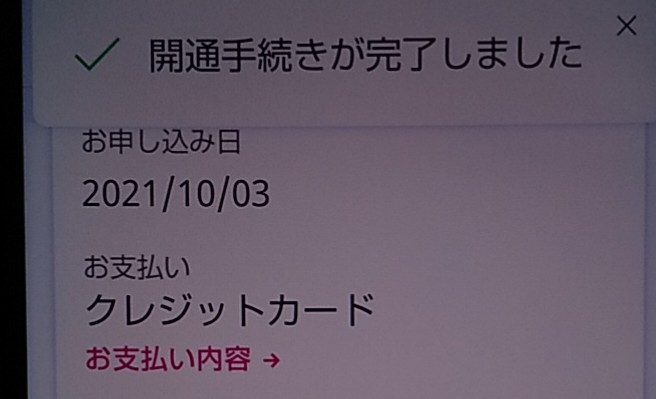
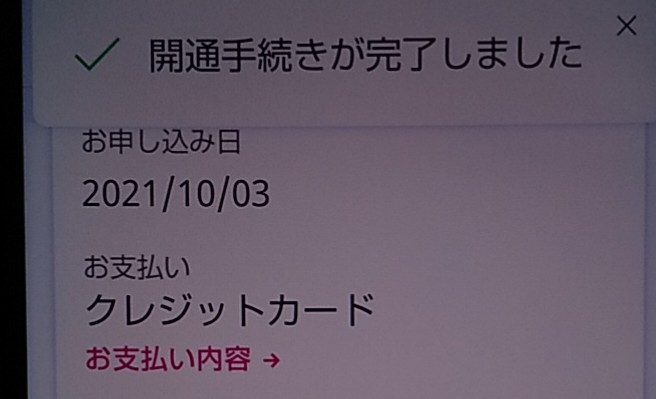
最後に、、、
楽天モバイル
![]()
![]()
手続きも、予約番号さえ聞き出せば、(電話番号の引き継ぎがいらない場合不要!)
後は、アップロードさえ間違わなければスムーズに手続きできます。
Wi-Fi環境がない場合、店頭で申し込むこともオススメです。
店頭は混んでることもありますので、予約をしてから行くことをオススメします。

コメント